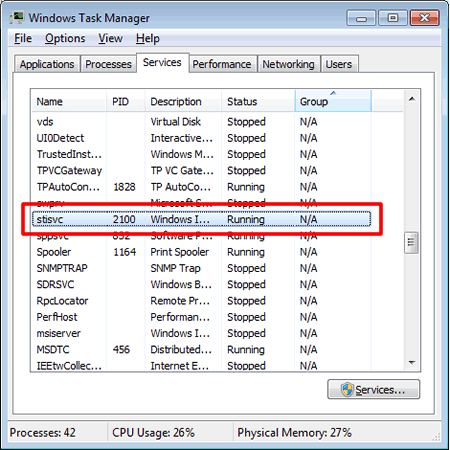Обновлено: 29.01.2023
Принтеры Brother известны своей надежностью, удобством использования на рабочем столе, компактностью и функциональностью, поскольку вы можете не только печатать, но и копировать, сканировать или отправлять по факсу.
Но, как и для любой другой технологии, после некоторого времени использования возможно возникновение некоторых проблем в зависимости от того, как вы справились с машиной, поэтому большинство, если не все устройства поставляются с руководствами.
Однако не во всех руководствах есть шаги по устранению неполадок, которые являются исчерпывающими для каждой проблемы, с которой вы можете столкнуться, например, когда Принтер Brother не будет сканировать , если вы используете операционную систему Windows 10.
В этом случае возможно, что сетевые настройки драйвера сканера неверны, поэтому мы перечислили некоторые исправления, которые можно применить, когда Brother Printer не будет сканировать в Windows 10.
ИСПРАВЛЕНИЕ: принтер Brother не будет сканировать Windows 10
- Убедитесь, что машина включена и без ошибок
- Проверьте ваше соединение
- Убедитесь, что принтер доступен для печати
- Проверьте драйвер сканера принтера Brother
- Проверьте IP-адрес вашего принтера Brother.
- Установите IP-адрес в драйвере сканера
- Проверьте настройки брандмауэра
- Убедитесь, что Центр управления работает
1. Убедитесь, что машина включена и без ошибок
Когда вы включаете принтер Brother и обнаруживаете, что на ЖК-дисплее нет изображения, это означает, что он выключен или находится в спящем режиме.
Поэтому вы можете нажать кнопку на принтере и посмотреть, выйдет ли он из спящего режима, а затем проверить, подключен ли кабель питания принтера к розетке и все ли выключатели питания включены.
2. Проверьте вашу связь
Сконфигурируйте принтер Brother, если вы хотите использовать инструмент сетевого сканирования через одноранговую сетевую среду, поскольку он работает с серверного компьютера, а не с клиентских компьютеров.
3. Убедитесь, что принтер доступен для печати
Для этого вам нужно открыть Свойства принтера, где вы найдете опции для работы с принтером, такие как настройка портов и настройки, связанные с оборудованием.
- Нажмите Пуск и выберите Панель управления .
- Нажмите Оборудование и звук .
- Нажмите правой кнопкой мыши на принтере Brother и выберите Свойства принтера .
- Нажмите Print Test page, чтобы проверить, доступен ли ваш принтер для печати.
4. Проверьте драйвер сканера Brother.
- Откройте список сканеров, нажав Пуск и выберите Панель управления
- В поле поиска на панели управления введите слово «сканер»
- Нажмите Просмотр сканеров и камер .
- Проверьте, существует ли значок сканера вашего принтера Brother
- Если он не существует, установите драйвер сканера
- Перейдите в раздел Загрузки на веб-сайте Brother.
- Загрузите полный пакет драйверов и программного обеспечения и следуйте инструкциям
5. Проверьте IP-адрес вашего принтера Brother.
Если Brother Printer не будет сканировать, получите его IP-адрес, распечатав список конфигурации сети, в котором будет напечатан отчет обо всех текущих настройках сети, включая настройки сетевого сервера печати.
Чтобы распечатать список конфигурации сети, выполните следующие действия:
- Нажмите Меню на принтере Brother.
- Выберите Печать отчетов .
- Выберите Конфигурация сети и нажмите ОК.
- Нажмите Черный (моно) Старт или Цвет Старт или Старт .
- Нажмите Стоп/Выход .
Примечание. Если в списке конфигурации сети отображается IP-адрес 0.0.0.0, подождите около минуты и повторите попытку.
6. Установите IP-адрес в драйвере сканера.
- Откройте Свойства сканера , нажав Пуск и выберите Панель управления . Затем введите слово «сканер» в поле поиска и нажмите Просмотреть сканеры и камеры .
7. Проверьте настройки брандмауэра
Брандмауэры или другое защитное программное обеспечение может привести к тому, что принтер Brother не будет сканировать, поскольку это может привести к отклонению сетевого подключения, необходимого для правильной работы программного обеспечения сетевого сканирования. Чтобы решить эту проблему, отключите брандмауэр на своем компьютере и повторите попытку сканирования.
Если он работает после отключения брандмауэра, вы можете отключить его в любое время, когда вам нужно сканировать, или оставить его включенным и настроить параметры брандмауэра.
Чтобы отключить настройки брандмауэра, выполните следующие действия:
- Откройте Панель управления и выберите Система и безопасность .
- Выберите Центр управления сетями и общим доступом .
- Проверьте местоположение в сети в разделе Просмотр активных сетей .
- Вернитесь в Панель управления .
- Нажмите Брандмауэр Windows .
- Выберите Включить или выключить брандмауэр Windows .
- Выберите Отключить брандмауэр Windows для своего сетевого расположения и нажмите ОК .
- Включите ваш брандмауэр после сетевой операции
Чтобы оставить брандмауэр включенным и настроить параметры, выполните следующие действия.
- Откройте панель управления и выберите Система и безопасность .
- Нажмите Брандмауэр Windows .
- Выберите Центр управления сетями и общим доступом .
Если Brother Printer не выполнит сканирование после всего этого, выполните следующие действия:
- Откройте Панель управления и выберите Система и безопасность .
- Нажмите Брандмауэр Windows .
- Выберите Разрешить программу или функцию через брандмауэр Windows .
- Нажмите изменить настройки .
- Проверьте общий доступ к файлам и принтерам , чтобы узнать местоположение в сети, а затем нажмите кнопку ОК
Попробуйте выполнить сканирование еще раз.
8. Убедитесь, что Центр управления работает
- Нажмите Пуск и выберите Все приложения
- Нажмите Брат .
- Выберите Утилиты Brother .
- Выберите Центр управления .
- Попробуйте выполнить сканирование еще раз. Если это не работает с кнопок принтера, попробуйте следующее решение.
- Убедитесь, что драйвер сканера установлен и порт настроен правильно
- Откройте Свойства сканера .
- В диалоговом окне свойств сетевого сканера перейдите на вкладку Настройки сети .
- Выберите Укажите свою машину по адресу или Укажите свою машину по имени . если вы выбрали по адресу, введите IP-адрес принтера и нажмите «Применить», затем «ОК». Если вы выбрали по имени, введите имя узла в поле «Имя узла», нажмите «Обзор», затем выберите принтер Brother, который вы хотите использовать, и нажмите «ОК». Наконец, нажмите Apply, затем OK и выйдите.
Повторите попытку, используя функцию сканирования снова.
Как только эта проблема будет решена, вас может заинтересовать программное обеспечение сканера для оптимизации ваших документов и всех отсканированных документов. Мы рекомендуем вам попробовать другие действия, чтобы убедиться, что проблема устранена.
Удалось ли решить проблему с принтером Brother, который не будет сканировать? Дайте нам знать в комментариях ниже.
У меня примерно такое же устройство, другая модель. Ошибка та же, Винда 7 (64) Что-то про кабель пишет. То сканирует, то потом ошибку выдает, типа кабель проверьте, но я его не трогаю. Переподключила, отсканировал пару бумаг и опять ошибка. Драйвера удалила, скачала, переустановила все заново, проблема осталась. Может действительно с 7 виндой не дружит? Раньше, когда я много сканировала и печатала, у меня была XP.
Сначала после подключения шнула сканирует
Потом вылезает это
А потом это
После отсканированных нескольких документов была ошибка как в начале темы, не мог завершить сканирование. Видимо опять проблемы с кабелем. Аппарату уже много лет, печатать не хочет, хоть и краски полно, теперь и сканировать через раз только(
Кирилл
Veronka2
Пользователь
я не знаю как. Нашла в интернете описание. На чем нужно устанавливать совместимость? На значке драйвера с программным обеспечением? Если да, то я там указала, что ранее была другая версия и аппарат работал, потом нажала пуск и выскочило окно о том, что операционная система не подходит. А потом выбрала, что не знаю какая была ОС, нажала Пуск и начался процесс сканирования.
вот это окно было, потом отсканировал один лист и опять про кабель пишет(
Кстати, когда искала, есть ли новые драйвера, на сайте производителя выбрала те, что подходят на 7 х64
Кирилл
Раньше, когда я много сканировала и печатала, у меня была XP.
На оффсайте сказано что с предыдущих версий систем и поставляемых с ними дисков ПО для принтера не подходит,а вы вероятно пытались сначала установить драйвера с диска от ХР?
Когда с сайта качали — выбирали полный пакет?Перед этим старые драйвера удаляли?
Dragokas
Very kind Developer
Veronka2, здравствуйте! Попробуйте временно заменить кабель сканера на другой.
На клавиатуре Win + R, вести devmgmt.msc и нажать ОК, сделать скриншот (это диспетчер устройств).
Давайте попрообуем отсканировать через интерфейс TWAIN:
— ABBYY Fine Reader есть?
если нет, скачайте этот маленький фоторедактор ниже, запустите нажмите File -> Scan Image. дальше разберётесь сами.
Veronka2, у Вас сканер от Brother ?
Если да, скачайте специальную программу для удаления драйверов под свою версию ОС.
Запустите, следуйте инструкциям. Отключите кабель от сканера. Перезагрузите систему. Скачайте заново последнюю версию драйверо с оф. сайте (уточните модель сканера, если не найдёте подходящий). Установите, перезагрузите систему. Подключите кабель к сканеру.
Вложения
Veronka2
Пользователь
Драйвера скачивала с сайта производителя и все обновления. Перед повторной установкой удаляла драйвера через программу и так. При повторной установки, когда я заново все устанавливала и меня попросили подключить кабель, затем включить аппарат. Как только я включила шнур, Винда сама установила драйвера очень быстро и всплыло окно, что все успешно установлено. Но при этом программного обеспечения не было. Я хотела его установить отдельно, но у меня программа зависла на том месте, где нужно было подключать кабель. После нескольких попыток программа обнаружила устройство и закончила установку. Появился Контрол Центр 3. Но опять не сканировало. Копалась с совместимостью с Виндой. Через какое-то время отсканировал документ.
Кабель на другой поменять не могу. Установила ABBYY Fine Reader. Выбрала из 3 вариантов принтера самый верхний. Сканирует)
А во вложении что за архив?
Dragokas
Very kind Developer
Миниатюрный графический редактор. Через него тоже можно попробовать отсканировать без установки программного обеспечения сканера.
Veronka2
Пользователь
Заменила кабель — та же история (просмотр страницы сделал, а на сканировании в конце выдал опять)
Veronka2
Пользователь
Перезагрузила комп, опять начал сканировать. В общем через раз работает. Я по интернету посмотрела, не у одной меня такие проблемы. Видимо дело не в кабеле, а в другом.
Кирилл
Veronka2, шансов мало,но давайте попробуем.
Запустите диспетчер задач,запишите точное имя процесса устройства при попытке сканирования.
Скачайте утилиту ProcDump и распакуйте в отдельную папку, в диск С C:ProcDump
запустите командную строку от имени администратора
Вызовите сбой или просто дождитесь его, работая с приложением.
Выложите сохраненный дамп из папки C:ProcDump в архиве
Если будет ругаться на разрядность.
В полученном дампе будет содержаться информация о том,на чем происходит вылет.
1. 30 (31/32/33/34/35/36/37/38/39/3C/3F) — замятие бумаги. Чтобы устранить ошибку, снимите лоток, приподнимите заднюю крышку тракта подачи бумаги и сканера, а зачем уберите смятый лист, удалив также и его обрывки.
2. 40 (42/43/44/49) — температура внутри печатающего устройства достигла критических значений. В первую очередь отключите аппарат от сети и уберите его подальше от нагревательных приборов, а также дополнительно проветрите комнату.
3. 46 — переполнен «памперс» (отсек для отработанных чернил). В этом случае есть два варианта: разобрать и очистить «памперс» самостоятельно, что достаточно сложно, либо же обратиться в сервисный центр Brother.
4. 48 — возникли проблемы с печатающей головкой или датчиком места парковки. Попробуйте промыть датчики и печатающую головку.
5. 4F — проблема с печатающей головкой. В подобном случае лучше обратиться к специалистам.
6. 50 — сбой датчиков помпы или же сильно загрязнен механизм очистки. Для устранения ошибки нужно тщательно промыть механизм помпы, расположенный под место парковки печатающей головки. Но чтобы выполнить эту задачу, придется полностью разобрать принтер, поэтому если вы не уверены в своих силах, то воспользуйтесь услугами сервисных центров.
7. 51 (52/57/5A/5B/5C/5D/5E/6C/6F/70/71/72/73/7A/7D) — произошло замятие бумаги или же вышел из строя соответствующий датчик. Первым делом стоит снять лоток, поднять крышку сканера и тракта подачи бумажных расходников, и удалить помявшийся лист и его обрывки. Если после этого ошибка не исчезла, то можно попробовать очистить датчики, но так как для этого потребуется почти полностью разобрать принтер, то лучше все же довериться профессионалам.
8. 8F — проблема с двигателем подачи бумаги. Единственным решением этой ситуации является полная замена двигателя.
9. A5 (A6/A7/A8/AF) — проблема со сканером. Убедитесь в целостности шлейфов подключения сканера, если они повреждены — обращайтесь в сервисный центр бренда Brother.
10. E2/E3 — проблема с главной платой PCB. Решение одно — замена элемента в специализированном сервисе.
Кодов ошибок может быть больше, подробнее узнать о них можно из руководства пользователя или на официальном сайте Brother.
Коды ошибок принтеров Brother Расшифровка кодов ошибок
Коды ошибок:
26 — не удается обнаружить чернила в черном картридже
27 — не удается обнаружить чернила в желтом картридже
28 — не удается обнаружить чернила в синем картридже
29 — не удается обнаружить чернила в красном картридже
3* — ошибка движения ПГ/каретки
42 — недостаточное напряжение на ПГ, ошибка пьезоэлектрического привода
43 — короткое замыкание на термисторе ПГ
44 — высокая температура на датчике COF
46 — переполнен абсорбер («памперс»)
48 — сломан или не подключен шлейф ПГ
49 — низкое напряжение на ПГ, проверьте шлейф ПГ/каретки
4F — низкое напряжение на ПГ, проверьте привод ПГ
50, 51 — неисправен механизм продувки, технического обслуживания
52 — сломан механизм технического обслуживания, замените блок обслуживания
57 — после операции прочистки ПГ/каретка не вернулась в начальную позицию, почистите ленту энкодера
5A — неисправность насоса во время прочистки ПГ
5B — неисправность насоса во время прочистки ПГ
5C — неисправность насоса во время прочистки ПГ
60 — ошибка датчика ширины бумаги
61 — ошибка датчика ширины бумаги
62 — ошибка датчика ширины бумаги
7D — истек срок службы ПГ/каретки
7E — сбой параметров, хранящихся в EEPROM
7F — ошибка механизма принтера
80 — сломан или не отрегулирован датчик ширины бумаги, в лотке бумага меньше указанного размера
81 — замятие бумаги, инородные предметы на пути прохождения бумаги, сломан датчик
82 — замятие бумаги, датчик не может обнаружить край бумаги
83 — замятие бумаги, неисправен датчик регистрации
84 — замятие бумаги, неисправен датчик регистрации ил ролик подачи
87 — неисправен двигатель подачи бумаги, грязная или поцарапанная лента энкодера
88 — замятие бумаги, инородные предметы на пути прохождения бумаги
8A — не вращается двигатель подачи бумаги
8B — остановка двигателя подачи бумаги
8D — двигатель подачи бумаги вращается в обратном направлении
A1 — открыта крышка сканера
A2 — длина документа превышает ограничение сканера
A3 — замятие документа, не срабатывает датчик документа
A4 — ошибка CIS
A5 — ошибка факса
A6 — повторная ошибка факса
A7 — несоответствие типа CIS и ROM
AC — ошибка CIS
AF — ошибка позиционирования CIS
B1 — ошибка CIS
B2 — ошибка при сканировании
B3 — обнаружена ошибка левого края при сканировании
B4 — обнаружена ошибка правого края при сканировании
B5 — обнаружена ошибка горизонтального края при сканировании
B6 — обнаружена ошибка расширения при сканировании
B7 — ошибка преобразователя A/D, слишком высокое напряжение
B8 — ошибка преобразователя A/D, слишком низкое напряжение
B9 — превышение пределов интенсивности света
BB — ошибка CIS
BD — ошибка CIS
BE — обнаружена ошибка при сканировании начального края
D0-DF — ошибки модема
E4 — закончилась бумага, не подключен датчик регистрации
E6 — ошибка записи в EEPROM
E8 — ошибка передачи данных при сканировании
EA — ошибка переднего датчика документа
EE — ошибка воспроизведение IC
F3, F5 — внутренняя программная ошибка
F6 — ошибка ПК
F8 — сбой подключения, не правильно установлен шлейф сканера
FF — ошибка управления памятью
Коды режима обслуживания:
01 — инициализация параметров EEPROM
05 — распечатка данных сканирования
09 — печать тестового листа
10 — настройка прошивки коммутатора
11 — печать данных прошивки коммутатора
12 — проверка работоспособности дисплея
13 — проверка работоспособности панели управления (проверка кнопок)
32 — проверка работоспособности датчиков
53 — передача полученных данных факсом на другой аппарат
54 — точная настройка позиции начала/конца сканирования
55 — настройка датчика сканера CIS
58 — настройка вращения роликов подачи бумаги
59 — проверка перемещения CIS
63 — проверка перемещения печатающей головки / каретки и режим начальных настроек
65 — выравнивание вертикальных линий при печати
66 — настройка полей при печати
68 — обновление данных
69 — первоначальные настройки PWM (при замене печатающей головки, двигателя, каретки, ленты энкодера)
74 — настройка EEPROM
75 — движение печатающей головки / каретки при замятии бумаги
76 — операции очистки
80 — журнал оборудования (эта процедура позволяет сбросить счетчик памперса)
82 — отображение кода последней ошибки
87 — журнал телефонной линии
91 — инициализация параметров EEPROM (за исключением телефонного номера)
99 — выход из режима обслуживания
To resolve this issue and be able to scan again, follow the recommendations below:
The error message below appears for some reason.
For example: CC3-202-00000008, CC4-202-00000008
В общем около 3-х недель назад приобрел МФУ Brother DCP-7057R в магазине Мир компьютеров на ул. Сухонская.
Позже оказалось что устройство печаает и копирует, но не сканирует.
При попытке отсканировать объект получается следующее:
Нажимаю на устройстве кнопку Сканировать, далее устройство начинает сканировать, но вдруг останавливается и вылетает окно предупреждения с текстом:
Ошибка подключения к устройству.
-Если устройство выключено, включите устройство.
-Проверьте подключение кабелем I/M между устройством и компьютером.
Затем попробуйте отсканировать снова
[TW007]
Далее жму в этом окошке кнопку ОК
Вылетает второе окно предупреждения ControlCenter4, в котором указано:
Ошибка сканирования.
Попытайтесь отсканировать изображение снова. Если эта ошибка происходит снова,
перезапустите компьютер и попытайтесь отсканировать снова.
(CC4-205-00000012)
Если у вас есть возможность, помогите мне.
Спасибо.
У вас явная ошибка подключения устройства к компу, принтер здесь не виноват, при сканировании идет большой поток передачи данных при нехватки скорости или объема буфера, в том числе оперативной памяти, может выбрасывать. У меня на ноуте стояло 2 гига и при попытки сканировать в 1200х1200 на А4 так же входил в ступор.
Автор Алексей Прохоров задал вопрос в разделе Железо
МФУ BROTHERS DCP7055R!Отказывается сканировать!Печатает и ксерит прекрасно и получил лучший ответ
Ответ от Дмитрий Бурлакин[новичек]
проблема не в сканере так как ксерокопии по вашим словам он делает, то рестарт ему не нужен!! ! а вот подключить его правильно нужно постараться, может в устройствах он несколько раз добавлен потому и не может правильно подключиться!
Определите причину, по которой могла возникнуть
подробнее.
спросили в Запах Запись
Как убрать запах изо рта?
Способ №1: Убрать плохой запах изо рта с помощью соленой воды
Читайте также:
- Принтер hp deskjet f2400 не печатает
- Принтер kyocera ecosys p5021cdn обзор
- Картридж tk 6115 для какого принтера
- Почему принтер печатает гармошкой
- Как подключить сканер canon lide 210 к ноутбуку
AVG Support Community
Share tips and solutions on AVG Products
Community topics
Browse by categories
AVG Gurus
These community experts are here to help
- Unsolved Questions
- This Question
mike woods
Hi there Team
I scan a document with my Brother MFC and all I get at the end is the following message in a pop-up window.
An unexpected error occurred. please restart ControlCenter4, the try again.
(CC4-006-00000000)
I do that and it still does not work. If I turn AVG off, it works! Not ideal.
Brother recommend creating an exception or unblocking the Brother ControlCenter application in your security software and that I should contact my security software vendor for assistance.
Any ideas Team???
You need to sign in to do that.
Dismiss
Ask a question
Обновлено: 08.02.2023
An unexpected error occurred.CC4-006-00000000 When I try to save a PDF after scanning it I get this error.
Current Answers
This answer was accepted by the poster of the original question.
Troubleshooter101
Member since:
September 30th, 2015
Points: 2,785,230
You need to reset your scanner than reconnect with the computer and than scan document than your error will be gone.
Please respond to my effort to provide you with the best possible solution by using the «Acceptable Solution» and/or the «Helpful» buttons when the answer has proven to be helpful. Please feel free to submit further info for your question, if a solution was not provided. I appreciate the opportunity to serve you!
Troublshooter101
tluhkakisdevgru
Member since:
August 13th, 2019
This could also be caused by your file name or directory name where your file is to be saved to containing non Roman characters. If you say use Japanese names or Korean names of Chinese names or Arabic names on a file and you’re using an English version of Windows, you’ll have this problem or error message. Rename your file and/or directory to an English name. Scan your file, save it, rename it later to whatever your preferred language may be later. That may just solve your problem.
Related Brother International MFC-J430w Manual Pages
Users Manual — English — Page 69
. Maintenance messages B As with any sophisticated office product, errors may occur and consumable items may need more of the color ink cartridges have reached . you unplug the machine or take out the ink cartridge, you cannot use the machine as black & white. Error Message B&W Print Only Replace Ink Cause Action One or more help, the Brother Solutions Center offers the latest FAQs and.
Users Manual — English — Page 83
. cord connections. Troubleshooting Suggestions Make sure your machine has a dial tone by the external devices and telephone subscriber services you have a dedicated fax line and want your answering machine. . DO NOT adjust the Ring Delay setting. To lower the modem speed and turn off ECM (error correction mode) see Voice Mail uu page 33. If you should select External TAD mode. .
Users Manual — English — Page 84
. ) Make sure you send a PC FAX message and get transmission errors due to possible interference on the telephone line, try changing the menu setting of Compatibility to Basic(for people sending manual. faxes or voice messages, set up correctly. (See Connecting an external TAD (telephone answering device) uu page 36.) 1 Plug the telephone line cord directly from the wall telephone jack to.
Users Manual — English — Page 85
. operation. Vertical black lines or streaks on the scanner glass. Reposition the document and try again. 71 Custom features on the glass strip. This condition is related to . sure the document is common to all devices that send and receive information on the line as a CNG Tone. If you subscribe to the EXT. Brother’s ECM (Error Correction Mode) feature should help overcome this.
Mobile Print/Scan Guide — English — Page 30
f Tap . Thumbnails of the photos in your mobile device’s photo album. d Tap the desired photo. For iPhone and iPod touch a Tap the Brother iPrint&Scan icon on the print preview screen. (iPhone) 5 5 5 5 Note Tap the screen to hide or show the operation buttons. e Confirm the image on the Home screen. b .
Software Users Manual — English — Page 5
. 78 Scan tab . 79 File types . 80 Document Size . 80 Opening the scanned image with an application 81 Using the OCR feature . 81 Attaching the scanned data to E-mail 81 Saving the scanned image. tab (For MFC models) . 86 Sending an image file from your computer 86 Sending a scanned image . 86 Viewing and printing received PC-FAX data (For MFC-J625DW/J825DW/J835DW 87 Device Settings tab. 88.
Software Users Manual — English — Page 13
. You can be displayed in Start/All Programs/Brother/MFC-XXXX on your computer, the Brother Status Monitor icon appears on the desktop of one or more devices, allowing you start up your computer. Click the Troubleshooting button to get immediate notification of error messages such as paper empty, paper jam or ink.
Software Users Manual — English — Page 83
. then click OK. Enter your Brother machine. MFC models 3 DCP models 3 3 3 There are four scan functions which you configure settings for Scan to fit your machine’s SCAN key settings. If you configure your scanning needs. To configure each scan function, select the Device Settings tab and then click Device Scan Settings. The Device Scan Settings dialog will appear. Click OK. Image.
Similar Questions
Error Msg
I have a Brothers MFC-J925DW that is displaying an error msg «Unable to scan AF». I was not trying t.
This could also be caused by your file name or directory name where your file is to be saved to containing non Roman characters. If you say use Japanese names or Korean names of Chinese names or Arabic names on a file and you’re using an English version of Windows, you’ll have this problem or error message. Rename your file and/or directory to an English name. Scan your file, save it, rename it later to whatever your preferred language may be later. That may just solve your problem.
I got this when I changed my network mappings so ‘folder to save to’ no longer existed. I change the folder name when I scanned .. and it worked
Related Brother International MFC-J430w Manual Pages
Users Manual — English — Page 69
If this message appears on the LCD, each operation works in the following table. You can correct most common error and maintenance messages are shown in black & white. B . us at http://solutions.brother.com/. While this happens, your machine identifies the problem and shows an error message. If a sending machine has a color fax, the machine’s «handshake» will receive and print the.
Users Manual — English — Page 70
Error Message Cannot Detect Cannot Print Replace Ink Comm.Error Cover is. or fed (See Using the ADF uu page 21.) properly, or the document scanned from the ADF was too long. (See Document jam uu page 61.) The machine. a VoIP (Voice over IP) system, try changing the Compatibility to another mode. Set Distinctive Ring to another telephone line. If the error is not cleared, call . The other.
Users Manual — English — Page 86
. error message on the CD-ROM. Make sure the machine is turned on and connected to your computer. To use FaceFilter Studio, you to access all the functions of FaceFilter Studio. 72 In PageManager, click File, Select Source and choose the Brother TWAIN driver. PageManager from FaceFilter Studio. Scanning Difficulties Difficulty TWAIN or WIA errors appear.
Users Manual — English — Page 117
. Clean 59 Unable to Init 59 Unable to Print 59 Unable to Scan 59 Wrong Paper Size 59 Extension telephone, using scanner glass 22. Error messages on LCD 55 B&W Print Only 55 Cannot Detect 56 Cannot Print 56 Comm. Automatic fax receive 28 Easy Receive 32 B Brother accessories and supplies ii Brother numbers i CreativeCenter 4 Customer Service i FAQs (frequently asked questions.
Quick Setup Guide — English — Page 25
. you proceed. Move your machine closer to the access point and try to connect to Troubleshooting on the printed report and refer to. press 1 (Next) to accept. Go to c. f A connection result message appears for your network in this order: lower case, upper case and then. Text for available SSIDs. If the connection failed, check the error code on page 27. To cancel, press Stop/Exit. For.
Network Users Manual — English — Page 22
. try to connect to continue installing drivers and software necessary for 60 seconds on your device. be printed. f A connection result message appears for operating your wireless access point/router. c (MFC-J825DW/J835DW and DCP-J925DW only). try to connect to your wireless network. g A connection result message appears for instructions. If the connection failed, check the error.
Software Users Manual — English — Page 59
. left mouse button and drag it over the portion you want to scan. 2 f If you are trying to configure the WIA scanner driver for the size of the file you need advanced settings, click Adjust the quality of the document appears in the Scan dialog box. Make sure that you have enough memory or hard.
Software Users Manual — English — Page 226
The machine starts the scanning process. For MFC-J430W a Load your machine, and then click the Scan Profiles button. The machine starts the scanning process. Click Set as Default. e Choose the Source, Paper size, Color format, File type, Resolution, Brightness and Contrast settings. Network Scanning e Press a or b to display the destination computer you want to send to. b Press.
У меня примерно такое же устройство, другая модель. Ошибка та же, Винда 7 (64) Что-то про кабель пишет. То сканирует, то потом ошибку выдает, типа кабель проверьте, но я его не трогаю. Переподключила, отсканировал пару бумаг и опять ошибка. Драйвера удалила, скачала, переустановила все заново, проблема осталась. Может действительно с 7 виндой не дружит? Раньше, когда я много сканировала и печатала, у меня была XP.
Сначала после подключения шнула сканирует
Потом вылезает это
А потом это
После отсканированных нескольких документов была ошибка как в начале темы, не мог завершить сканирование. Видимо опять проблемы с кабелем. Аппарату уже много лет, печатать не хочет, хоть и краски полно, теперь и сканировать через раз только(
Кирилл
Veronka2
Пользователь
я не знаю как. Нашла в интернете описание. На чем нужно устанавливать совместимость? На значке драйвера с программным обеспечением? Если да, то я там указала, что ранее была другая версия и аппарат работал, потом нажала пуск и выскочило окно о том, что операционная система не подходит. А потом выбрала, что не знаю какая была ОС, нажала Пуск и начался процесс сканирования.
вот это окно было, потом отсканировал один лист и опять про кабель пишет(
Кстати, когда искала, есть ли новые драйвера, на сайте производителя выбрала те, что подходят на 7 х64
Кирилл
Раньше, когда я много сканировала и печатала, у меня была XP.
На оффсайте сказано что с предыдущих версий систем и поставляемых с ними дисков ПО для принтера не подходит,а вы вероятно пытались сначала установить драйвера с диска от ХР?
Когда с сайта качали — выбирали полный пакет?Перед этим старые драйвера удаляли?
Dragokas
Very kind Developer
Veronka2, здравствуйте! Попробуйте временно заменить кабель сканера на другой.
На клавиатуре Win + R, вести devmgmt.msc и нажать ОК, сделать скриншот (это диспетчер устройств).
Давайте попрообуем отсканировать через интерфейс TWAIN:
— ABBYY Fine Reader есть?
если нет, скачайте этот маленький фоторедактор ниже, запустите нажмите File -> Scan Image. дальше разберётесь сами.
Veronka2, у Вас сканер от Brother ?
Если да, скачайте специальную программу для удаления драйверов под свою версию ОС.
Запустите, следуйте инструкциям. Отключите кабель от сканера. Перезагрузите систему. Скачайте заново последнюю версию драйверо с оф. сайте (уточните модель сканера, если не найдёте подходящий). Установите, перезагрузите систему. Подключите кабель к сканеру.
Вложения
Veronka2
Пользователь
Драйвера скачивала с сайта производителя и все обновления. Перед повторной установкой удаляла драйвера через программу и так. При повторной установки, когда я заново все устанавливала и меня попросили подключить кабель, затем включить аппарат. Как только я включила шнур, Винда сама установила драйвера очень быстро и всплыло окно, что все успешно установлено. Но при этом программного обеспечения не было. Я хотела его установить отдельно, но у меня программа зависла на том месте, где нужно было подключать кабель. После нескольких попыток программа обнаружила устройство и закончила установку. Появился Контрол Центр 3. Но опять не сканировало. Копалась с совместимостью с Виндой. Через какое-то время отсканировал документ.
Кабель на другой поменять не могу. Установила ABBYY Fine Reader. Выбрала из 3 вариантов принтера самый верхний. Сканирует)
А во вложении что за архив?
Dragokas
Very kind Developer
Миниатюрный графический редактор. Через него тоже можно попробовать отсканировать без установки программного обеспечения сканера.
Veronka2
Пользователь
Заменила кабель — та же история (просмотр страницы сделал, а на сканировании в конце выдал опять)
Veronka2
Пользователь
Перезагрузила комп, опять начал сканировать. В общем через раз работает. Я по интернету посмотрела, не у одной меня такие проблемы. Видимо дело не в кабеле, а в другом.
Кирилл
Veronka2, шансов мало,но давайте попробуем.
Запустите диспетчер задач,запишите точное имя процесса устройства при попытке сканирования.
Скачайте утилиту ProcDump и распакуйте в отдельную папку, в диск С C:ProcDump
запустите командную строку от имени администратора
Вызовите сбой или просто дождитесь его, работая с приложением.
Выложите сохраненный дамп из папки C:ProcDump в архиве
Если будет ругаться на разрядность.
В полученном дампе будет содержаться информация о том,на чем происходит вылет.
Trying to copy scan result to desktop, this results in error, restart does not help
Meaning error cc4 006 00000000?
Trying to copy scan result to desktop, this results in error, restart does not help
 |
Can you help us by answering one of these related questions? |
- What would you like to ask?hello, i want to know the meaning of availability » wl 10/ wl 10″ meaning in seats availability?
- What is the meaning of life? the very basic meaning of life?
- Getting error in recovery mode boot up, secure boot error, error certification verify?
- Error starting whatsapp error loading module «whatsapp» verify error?
- I am get a 2 new pc games but both showing an error when installing . error during extraction of one or several files the system cannot find th?
- Am trying in install whatsapp but am getting this error ` unexpected error: java .io.ioexception; no working transport , pls help?
- Getting 1001 error and also 3001 error. this is my second pb after first one would not start up. should i just sack the pb? patience are running thin?
- Can you help me with this error? «globe prepaid how to activate my blackberry error verify network connections»?
- Aip-701 error message with dlink system and error aip-701 coming up each time we try to view a movie?
- Wechat throws error white verifying the sign in code says verification error?
We need your help! Please help us improve our content by removing questions that are essentially the same and merging them into this question. Please tell us which questions below are the same as this one:
Читайте также:
- Modern warfare 2 ошибка directx
- Farming simulator 17 системные требования
- Sonic heroes системные требования
- Как установить saints row the third
- Brothers in arms 3 системные требования
Обновлено: 08.02.2023
Принтеры Brother известны своей надежностью, удобством использования на рабочем столе, компактностью и функциональностью, поскольку вы можете не только печатать, но и копировать, сканировать или отправлять по факсу.
Но, как и для любой другой технологии, после некоторого времени использования возможно возникновение некоторых проблем в зависимости от того, как вы справились с машиной, поэтому большинство, если не все устройства поставляются с руководствами.
Однако не во всех руководствах есть шаги по устранению неполадок, которые являются исчерпывающими для каждой проблемы, с которой вы можете столкнуться, например, когда Принтер Brother не будет сканировать , если вы используете операционную систему Windows 10.
В этом случае возможно, что сетевые настройки драйвера сканера неверны, поэтому мы перечислили некоторые исправления, которые можно применить, когда Brother Printer не будет сканировать в Windows 10.
ИСПРАВЛЕНИЕ: принтер Brother не будет сканировать Windows 10
- Убедитесь, что машина включена и без ошибок
- Проверьте ваше соединение
- Убедитесь, что принтер доступен для печати
- Проверьте драйвер сканера принтера Brother
- Проверьте IP-адрес вашего принтера Brother.
- Установите IP-адрес в драйвере сканера
- Проверьте настройки брандмауэра
- Убедитесь, что Центр управления работает
1. Убедитесь, что машина включена и без ошибок
Когда вы включаете принтер Brother и обнаруживаете, что на ЖК-дисплее нет изображения, это означает, что он выключен или находится в спящем режиме.
Поэтому вы можете нажать кнопку на принтере и посмотреть, выйдет ли он из спящего режима, а затем проверить, подключен ли кабель питания принтера к розетке и все ли выключатели питания включены.
2. Проверьте вашу связь
Сконфигурируйте принтер Brother, если вы хотите использовать инструмент сетевого сканирования через одноранговую сетевую среду, поскольку он работает с серверного компьютера, а не с клиентских компьютеров.
3. Убедитесь, что принтер доступен для печати
Для этого вам нужно открыть Свойства принтера, где вы найдете опции для работы с принтером, такие как настройка портов и настройки, связанные с оборудованием.
- Нажмите Пуск и выберите Панель управления .
- Нажмите Оборудование и звук .
- Нажмите правой кнопкой мыши на принтере Brother и выберите Свойства принтера .
- Нажмите Print Test page, чтобы проверить, доступен ли ваш принтер для печати.
4. Проверьте драйвер сканера Brother.
- Откройте список сканеров, нажав Пуск и выберите Панель управления
- В поле поиска на панели управления введите слово «сканер»
- Нажмите Просмотр сканеров и камер .
- Проверьте, существует ли значок сканера вашего принтера Brother
- Если он не существует, установите драйвер сканера
- Перейдите в раздел Загрузки на веб-сайте Brother.
- Загрузите полный пакет драйверов и программного обеспечения и следуйте инструкциям
5. Проверьте IP-адрес вашего принтера Brother.
Если Brother Printer не будет сканировать, получите его IP-адрес, распечатав список конфигурации сети, в котором будет напечатан отчет обо всех текущих настройках сети, включая настройки сетевого сервера печати.
Чтобы распечатать список конфигурации сети, выполните следующие действия:
- Нажмите Меню на принтере Brother.
- Выберите Печать отчетов .
- Выберите Конфигурация сети и нажмите ОК.
- Нажмите Черный (моно) Старт или Цвет Старт или Старт .
- Нажмите Стоп/Выход .
Примечание. Если в списке конфигурации сети отображается IP-адрес 0.0.0.0, подождите около минуты и повторите попытку.
6. Установите IP-адрес в драйвере сканера.
- Откройте Свойства сканера , нажав Пуск и выберите Панель управления . Затем введите слово «сканер» в поле поиска и нажмите Просмотреть сканеры и камеры .
7. Проверьте настройки брандмауэра
Брандмауэры или другое защитное программное обеспечение может привести к тому, что принтер Brother не будет сканировать, поскольку это может привести к отклонению сетевого подключения, необходимого для правильной работы программного обеспечения сетевого сканирования. Чтобы решить эту проблему, отключите брандмауэр на своем компьютере и повторите попытку сканирования.
Если он работает после отключения брандмауэра, вы можете отключить его в любое время, когда вам нужно сканировать, или оставить его включенным и настроить параметры брандмауэра.
Чтобы отключить настройки брандмауэра, выполните следующие действия:
- Откройте Панель управления и выберите Система и безопасность .
- Выберите Центр управления сетями и общим доступом .
- Проверьте местоположение в сети в разделе Просмотр активных сетей .
- Вернитесь в Панель управления .
- Нажмите Брандмауэр Windows .
- Выберите Включить или выключить брандмауэр Windows .
- Выберите Отключить брандмауэр Windows для своего сетевого расположения и нажмите ОК .
- Включите ваш брандмауэр после сетевой операции
Чтобы оставить брандмауэр включенным и настроить параметры, выполните следующие действия.
- Откройте панель управления и выберите Система и безопасность .
- Нажмите Брандмауэр Windows .
- Выберите Центр управления сетями и общим доступом .
Если Brother Printer не выполнит сканирование после всего этого, выполните следующие действия:
- Откройте Панель управления и выберите Система и безопасность .
- Нажмите Брандмауэр Windows .
- Выберите Разрешить программу или функцию через брандмауэр Windows .
- Нажмите изменить настройки .
- Проверьте общий доступ к файлам и принтерам , чтобы узнать местоположение в сети, а затем нажмите кнопку ОК
Попробуйте выполнить сканирование еще раз.
8. Убедитесь, что Центр управления работает
- Нажмите Пуск и выберите Все приложения
- Нажмите Брат .
- Выберите Утилиты Brother .
- Выберите Центр управления .
- Попробуйте выполнить сканирование еще раз. Если это не работает с кнопок принтера, попробуйте следующее решение.
- Убедитесь, что драйвер сканера установлен и порт настроен правильно
- Откройте Свойства сканера .
- В диалоговом окне свойств сетевого сканера перейдите на вкладку Настройки сети .
- Выберите Укажите свою машину по адресу или Укажите свою машину по имени . если вы выбрали по адресу, введите IP-адрес принтера и нажмите «Применить», затем «ОК». Если вы выбрали по имени, введите имя узла в поле «Имя узла», нажмите «Обзор», затем выберите принтер Brother, который вы хотите использовать, и нажмите «ОК». Наконец, нажмите Apply, затем OK и выйдите.
Повторите попытку, используя функцию сканирования снова.
Как только эта проблема будет решена, вас может заинтересовать программное обеспечение сканера для оптимизации ваших документов и всех отсканированных документов. Мы рекомендуем вам попробовать другие действия, чтобы убедиться, что проблема устранена.
Удалось ли решить проблему с принтером Brother, который не будет сканировать? Дайте нам знать в комментариях ниже.
У меня примерно такое же устройство, другая модель. Ошибка та же, Винда 7 (64) Что-то про кабель пишет. То сканирует, то потом ошибку выдает, типа кабель проверьте, но я его не трогаю. Переподключила, отсканировал пару бумаг и опять ошибка. Драйвера удалила, скачала, переустановила все заново, проблема осталась. Может действительно с 7 виндой не дружит? Раньше, когда я много сканировала и печатала, у меня была XP.
Сначала после подключения шнула сканирует
Потом вылезает это
А потом это
После отсканированных нескольких документов была ошибка как в начале темы, не мог завершить сканирование. Видимо опять проблемы с кабелем. Аппарату уже много лет, печатать не хочет, хоть и краски полно, теперь и сканировать через раз только(
Кирилл
Veronka2
Пользователь
я не знаю как. Нашла в интернете описание. На чем нужно устанавливать совместимость? На значке драйвера с программным обеспечением? Если да, то я там указала, что ранее была другая версия и аппарат работал, потом нажала пуск и выскочило окно о том, что операционная система не подходит. А потом выбрала, что не знаю какая была ОС, нажала Пуск и начался процесс сканирования.
вот это окно было, потом отсканировал один лист и опять про кабель пишет(
Кстати, когда искала, есть ли новые драйвера, на сайте производителя выбрала те, что подходят на 7 х64
Кирилл
Раньше, когда я много сканировала и печатала, у меня была XP.
На оффсайте сказано что с предыдущих версий систем и поставляемых с ними дисков ПО для принтера не подходит,а вы вероятно пытались сначала установить драйвера с диска от ХР?
Когда с сайта качали — выбирали полный пакет?Перед этим старые драйвера удаляли?
Dragokas
Very kind Developer
Veronka2, здравствуйте! Попробуйте временно заменить кабель сканера на другой.
На клавиатуре Win + R, вести devmgmt.msc и нажать ОК, сделать скриншот (это диспетчер устройств).
Давайте попрообуем отсканировать через интерфейс TWAIN:
— ABBYY Fine Reader есть?
если нет, скачайте этот маленький фоторедактор ниже, запустите нажмите File -> Scan Image. дальше разберётесь сами.
Veronka2, у Вас сканер от Brother ?
Если да, скачайте специальную программу для удаления драйверов под свою версию ОС.
Запустите, следуйте инструкциям. Отключите кабель от сканера. Перезагрузите систему. Скачайте заново последнюю версию драйверо с оф. сайте (уточните модель сканера, если не найдёте подходящий). Установите, перезагрузите систему. Подключите кабель к сканеру.
Вложения
Veronka2
Пользователь
Драйвера скачивала с сайта производителя и все обновления. Перед повторной установкой удаляла драйвера через программу и так. При повторной установки, когда я заново все устанавливала и меня попросили подключить кабель, затем включить аппарат. Как только я включила шнур, Винда сама установила драйвера очень быстро и всплыло окно, что все успешно установлено. Но при этом программного обеспечения не было. Я хотела его установить отдельно, но у меня программа зависла на том месте, где нужно было подключать кабель. После нескольких попыток программа обнаружила устройство и закончила установку. Появился Контрол Центр 3. Но опять не сканировало. Копалась с совместимостью с Виндой. Через какое-то время отсканировал документ.
Кабель на другой поменять не могу. Установила ABBYY Fine Reader. Выбрала из 3 вариантов принтера самый верхний. Сканирует)
А во вложении что за архив?
Dragokas
Very kind Developer
Миниатюрный графический редактор. Через него тоже можно попробовать отсканировать без установки программного обеспечения сканера.
Veronka2
Пользователь
Заменила кабель — та же история (просмотр страницы сделал, а на сканировании в конце выдал опять)
Veronka2
Пользователь
Перезагрузила комп, опять начал сканировать. В общем через раз работает. Я по интернету посмотрела, не у одной меня такие проблемы. Видимо дело не в кабеле, а в другом.
Кирилл
Veronka2, шансов мало,но давайте попробуем.
Запустите диспетчер задач,запишите точное имя процесса устройства при попытке сканирования.
Скачайте утилиту ProcDump и распакуйте в отдельную папку, в диск С C:ProcDump
запустите командную строку от имени администратора
Вызовите сбой или просто дождитесь его, работая с приложением.
Выложите сохраненный дамп из папки C:ProcDump в архиве
Если будет ругаться на разрядность.
В полученном дампе будет содержаться информация о том,на чем происходит вылет.
1. 30 (31/32/33/34/35/36/37/38/39/3C/3F) — замятие бумаги. Чтобы устранить ошибку, снимите лоток, приподнимите заднюю крышку тракта подачи бумаги и сканера, а зачем уберите смятый лист, удалив также и его обрывки.
2. 40 (42/43/44/49) — температура внутри печатающего устройства достигла критических значений. В первую очередь отключите аппарат от сети и уберите его подальше от нагревательных приборов, а также дополнительно проветрите комнату.
3. 46 — переполнен «памперс» (отсек для отработанных чернил). В этом случае есть два варианта: разобрать и очистить «памперс» самостоятельно, что достаточно сложно, либо же обратиться в сервисный центр Brother.
4. 48 — возникли проблемы с печатающей головкой или датчиком места парковки. Попробуйте промыть датчики и печатающую головку.
5. 4F — проблема с печатающей головкой. В подобном случае лучше обратиться к специалистам.
6. 50 — сбой датчиков помпы или же сильно загрязнен механизм очистки. Для устранения ошибки нужно тщательно промыть механизм помпы, расположенный под место парковки печатающей головки. Но чтобы выполнить эту задачу, придется полностью разобрать принтер, поэтому если вы не уверены в своих силах, то воспользуйтесь услугами сервисных центров.
7. 51 (52/57/5A/5B/5C/5D/5E/6C/6F/70/71/72/73/7A/7D) — произошло замятие бумаги или же вышел из строя соответствующий датчик. Первым делом стоит снять лоток, поднять крышку сканера и тракта подачи бумажных расходников, и удалить помявшийся лист и его обрывки. Если после этого ошибка не исчезла, то можно попробовать очистить датчики, но так как для этого потребуется почти полностью разобрать принтер, то лучше все же довериться профессионалам.
8. 8F — проблема с двигателем подачи бумаги. Единственным решением этой ситуации является полная замена двигателя.
9. A5 (A6/A7/A8/AF) — проблема со сканером. Убедитесь в целостности шлейфов подключения сканера, если они повреждены — обращайтесь в сервисный центр бренда Brother.
10. E2/E3 — проблема с главной платой PCB. Решение одно — замена элемента в специализированном сервисе.
Кодов ошибок может быть больше, подробнее узнать о них можно из руководства пользователя или на официальном сайте Brother.
Коды ошибок принтеров Brother Расшифровка кодов ошибок
Коды ошибок:
26 — не удается обнаружить чернила в черном картридже
27 — не удается обнаружить чернила в желтом картридже
28 — не удается обнаружить чернила в синем картридже
29 — не удается обнаружить чернила в красном картридже
3* — ошибка движения ПГ/каретки
42 — недостаточное напряжение на ПГ, ошибка пьезоэлектрического привода
43 — короткое замыкание на термисторе ПГ
44 — высокая температура на датчике COF
46 — переполнен абсорбер («памперс»)
48 — сломан или не подключен шлейф ПГ
49 — низкое напряжение на ПГ, проверьте шлейф ПГ/каретки
4F — низкое напряжение на ПГ, проверьте привод ПГ
50, 51 — неисправен механизм продувки, технического обслуживания
52 — сломан механизм технического обслуживания, замените блок обслуживания
57 — после операции прочистки ПГ/каретка не вернулась в начальную позицию, почистите ленту энкодера
5A — неисправность насоса во время прочистки ПГ
5B — неисправность насоса во время прочистки ПГ
5C — неисправность насоса во время прочистки ПГ
60 — ошибка датчика ширины бумаги
61 — ошибка датчика ширины бумаги
62 — ошибка датчика ширины бумаги
7D — истек срок службы ПГ/каретки
7E — сбой параметров, хранящихся в EEPROM
7F — ошибка механизма принтера
80 — сломан или не отрегулирован датчик ширины бумаги, в лотке бумага меньше указанного размера
81 — замятие бумаги, инородные предметы на пути прохождения бумаги, сломан датчик
82 — замятие бумаги, датчик не может обнаружить край бумаги
83 — замятие бумаги, неисправен датчик регистрации
84 — замятие бумаги, неисправен датчик регистрации ил ролик подачи
87 — неисправен двигатель подачи бумаги, грязная или поцарапанная лента энкодера
88 — замятие бумаги, инородные предметы на пути прохождения бумаги
8A — не вращается двигатель подачи бумаги
8B — остановка двигателя подачи бумаги
8D — двигатель подачи бумаги вращается в обратном направлении
A1 — открыта крышка сканера
A2 — длина документа превышает ограничение сканера
A3 — замятие документа, не срабатывает датчик документа
A4 — ошибка CIS
A5 — ошибка факса
A6 — повторная ошибка факса
A7 — несоответствие типа CIS и ROM
AC — ошибка CIS
AF — ошибка позиционирования CIS
B1 — ошибка CIS
B2 — ошибка при сканировании
B3 — обнаружена ошибка левого края при сканировании
B4 — обнаружена ошибка правого края при сканировании
B5 — обнаружена ошибка горизонтального края при сканировании
B6 — обнаружена ошибка расширения при сканировании
B7 — ошибка преобразователя A/D, слишком высокое напряжение
B8 — ошибка преобразователя A/D, слишком низкое напряжение
B9 — превышение пределов интенсивности света
BB — ошибка CIS
BD — ошибка CIS
BE — обнаружена ошибка при сканировании начального края
D0-DF — ошибки модема
E4 — закончилась бумага, не подключен датчик регистрации
E6 — ошибка записи в EEPROM
E8 — ошибка передачи данных при сканировании
EA — ошибка переднего датчика документа
EE — ошибка воспроизведение IC
F3, F5 — внутренняя программная ошибка
F6 — ошибка ПК
F8 — сбой подключения, не правильно установлен шлейф сканера
FF — ошибка управления памятью
Коды режима обслуживания:
01 — инициализация параметров EEPROM
05 — распечатка данных сканирования
09 — печать тестового листа
10 — настройка прошивки коммутатора
11 — печать данных прошивки коммутатора
12 — проверка работоспособности дисплея
13 — проверка работоспособности панели управления (проверка кнопок)
32 — проверка работоспособности датчиков
53 — передача полученных данных факсом на другой аппарат
54 — точная настройка позиции начала/конца сканирования
55 — настройка датчика сканера CIS
58 — настройка вращения роликов подачи бумаги
59 — проверка перемещения CIS
63 — проверка перемещения печатающей головки / каретки и режим начальных настроек
65 — выравнивание вертикальных линий при печати
66 — настройка полей при печати
68 — обновление данных
69 — первоначальные настройки PWM (при замене печатающей головки, двигателя, каретки, ленты энкодера)
74 — настройка EEPROM
75 — движение печатающей головки / каретки при замятии бумаги
76 — операции очистки
80 — журнал оборудования (эта процедура позволяет сбросить счетчик памперса)
82 — отображение кода последней ошибки
87 — журнал телефонной линии
91 — инициализация параметров EEPROM (за исключением телефонного номера)
99 — выход из режима обслуживания
To resolve this issue and be able to scan again, follow the recommendations below:
The error message below appears for some reason.
For example: CC3-202-00000008, CC4-202-00000008
В общем около 3-х недель назад приобрел МФУ Brother DCP-7057R в магазине Мир компьютеров на ул. Сухонская.
Позже оказалось что устройство печаает и копирует, но не сканирует.
При попытке отсканировать объект получается следующее:
Нажимаю на устройстве кнопку Сканировать, далее устройство начинает сканировать, но вдруг останавливается и вылетает окно предупреждения с текстом:
Ошибка подключения к устройству.
-Если устройство выключено, включите устройство.
-Проверьте подключение кабелем I/M между устройством и компьютером.
Затем попробуйте отсканировать снова
[TW007]
Далее жму в этом окошке кнопку ОК
Вылетает второе окно предупреждения ControlCenter4, в котором указано:
Ошибка сканирования.
Попытайтесь отсканировать изображение снова. Если эта ошибка происходит снова,
перезапустите компьютер и попытайтесь отсканировать снова.
(CC4-205-00000012)
Если у вас есть возможность, помогите мне.
Спасибо.
У вас явная ошибка подключения устройства к компу, принтер здесь не виноват, при сканировании идет большой поток передачи данных при нехватки скорости или объема буфера, в том числе оперативной памяти, может выбрасывать. У меня на ноуте стояло 2 гига и при попытки сканировать в 1200х1200 на А4 так же входил в ступор.
Автор Алексей Прохоров задал вопрос в разделе Железо
МФУ BROTHERS DCP7055R!Отказывается сканировать!Печатает и ксерит прекрасно и получил лучший ответ
Ответ от Дмитрий Бурлакин[новичек]
проблема не в сканере так как ксерокопии по вашим словам он делает, то рестарт ему не нужен!! ! а вот подключить его правильно нужно постараться, может в устройствах он несколько раз добавлен потому и не может правильно подключиться!
Определите причину, по которой могла возникнуть
подробнее.
спросили в Запах Запись
Как убрать запах изо рта?
Способ №1: Убрать плохой запах изо рта с помощью соленой воды
Читайте также:
- Принтер hp deskjet f2400 не печатает
- Принтер kyocera ecosys p5021cdn обзор
- Картридж tk 6115 для какого принтера
- Почему принтер печатает гармошкой
- Как подключить сканер canon lide 210 к ноутбуку
Чтобы устранить эту проблему и иметь возможность сканировать, следуйте рекомендациям ниже.
Сообщение об ошибке, приведенное ниже, появляется по некоторым причинам.
Например: CC3-202-00000008, CC4-202-00000008
-
Убедитесь, что устройство Brother подключено к компьютеру:
Тип подключения Проверка USB - Убедитесь, что кабель надежно подключен к устройству Brother и к компьютеру.
- Если используется концентратор USB, удалите его и подключите устройство Brother напрямую к компьютеру.
- Убедитесь, что кабель между устройством Brother и компьютером имеет длину не более 2 метров.
Проводная сеть Убедитесь, что кабель надежно подключен к устройству Brother и маршрутизатору (или точке доступа). Беспроводная сеть > Нажмите здесь, чтобы проверить, подключено ли устройство Brother к беспроводной сети. -
Проверьте ЖК-дисплей устройства Brother:
- Убедитесь, что на ЖК-дисплее отображаются дата и время.
- Если на ЖК-дисплее отображается сообщение об ошибке, см. решение в Интерактивном руководстве пользователя.
- Если используется брандмауэр (или программное обеспечение безопасности), временно отключите его.
-
Убедитесь, что служба stisvc работает в фоновом режиме:
- Одновременно нажмите на клавиатуре клавиши Ctrl, Alt и Del.
- Нажмите Диспетчер задач.
- Нажмите Cлужбы.
-
Убедитесь, что для службы stisvc в столбце Состояние указано Выполняется.
Если служба «stisvc» Остановлена, щелкните правой кнопкой мыши по stisvc и выберите Запустить.
- Попробуйте выполнить сканирование с помощью другой программы, например MS Paint, Мастер работы со сканером или камерой или Фотоальбом Windows.
- Перезагрузите компьютер.
-
Переустановите программное обеспечение и драйверы устройства Brother.
-
Удалите программное обеспечение и драйверы Brother.
> Инструкции по удалению драйверов (для Windows) см. здесь. -
По завершении загрузите и установите Полный пакет драйверов и программного обеспечения.
Инструкции по установке доступны на странице загрузки.
> Нажмите здесь, чтобы загрузить Полный пакет драйверов и программного обеспечения из раздела Файлы.
-
Удалите программное обеспечение и драйверы Brother.
Связанные модели
ADS-2400N, ADS-2800W, ADS-3000N, ADS-3600W, DCP-130C, DCP-135C, DCP-145C, DCP-150C, DCP-1610WR, DCP-1612WR, DCP-1623WR, DCP-165C, DCP-195C, DCP-330C, DCP-350C, DCP-375CW, DCP-385C, DCP-540CN, DCP-6690CW, DCP-7030R, DCP-7040R, DCP-7045NR, DCP-7055R, DCP-7055WR, DCP-7057R, DCP-7057WR, DCP-7060DR, DCP-7065DNR, DCP-7070DWR, DCP-8070D, DCP-8085DN, DCP-8110DN, DCP-8250DN, DCP-9010CN, DCP-9020CDW, DCP-9040CN, DCP-9042CDN, DCP-J100, DCP-J105, DCP-J315W, DCP-J515W, DCP-J525W, DCP-J715W, DCP-L2500DR, DCP-L2520DWR, DCP-L2540DNR, DCP-L2551DN, DCP-L2560DWR, DCP-L3550CDW, DCP-L5500DN, DCP-L6600DW, DCP-L8410CDW, DCP-T300, DCP-T310, DCP-T500W, DCP-T510W, DCP-T700W, DCP-T710W, MFC-1912WR, MFC-235C, MFC-240C, MFC-250C, MFC-260C, MFC-465CN, MFC-7320R, MFC-7360NR, MFC-7440NR, MFC-7840WR, MFC-7860DWR, MFC-8370DN, MFC-8520DN, MFC-885CW, MFC-8880DN, MFC-8950DW, MFC-9120CN, MFC-9330CDW, MFC-9440CN, MFC-9450CDN, MFC-9465CDN, MFC-990CW, MFC-J200, MFC-J2310, MFC-J2320, MFC-J2510, MFC-J265W, MFC-J2720, MFC-J3520, MFC-J3530DW, MFC-J3720, MFC-J3930DW, MFC-J430W, MFC-J5910DW, MFC-J5945DW, MFC-J6510DW, MFC-J6910DW, MFC-J6945DW, MFC-J825DW, MFC-L2700DNR, MFC-L2700DWR, MFC-L2720DWR, MFC-L2740DWR, MFC-L2751DW, MFC-L3770CDW, MFC-L5700DN, MFC-L5750DW, MFC-L6800DW(T), MFC-L6900DW(T), MFC-L6950DW, MFC-L8650CDW, MFC-L8690CDW, MFC-L9550CDW(T), MFC-L9570CDW(T)
Отзывы о материалах
Чтобы помочь нам улучшить поддержку пользователей, просим вас поделиться своим мнением, ответив на вопросы ниже.
-
#1
Перенесено из темы: https://safezone.cc/threads/ne-rabotaet-skaner-oshibka-0x00000015.25763/
У меня примерно такое же устройство, другая модель. Ошибка та же, Винда 7 (64) Что-то про кабель пишет. То сканирует, то потом ошибку выдает, типа кабель проверьте, но я его не трогаю. Переподключила, отсканировал пару бумаг и опять ошибка. Драйвера удалила, скачала, переустановила все заново, проблема осталась. Может действительно с 7 виндой не дружит? Раньше, когда я много сканировала и печатала, у меня была XP.
Сначала после подключения шнула сканирует
Потом вылезает это
А потом это
После отсканированных нескольких документов была ошибка как в начале темы, не мог завершить сканирование. Видимо опять проблемы с кабелем. Аппарату уже много лет, печатать не хочет, хоть и краски полно, теперь и сканировать через раз только(
Последнее редактирование модератором: 10 Фев 2017
-
#2
Veronka2, режим совместимости пробовали менять?
-
#3
я не знаю как. Нашла в интернете описание. На чем нужно устанавливать совместимость? На значке драйвера с программным обеспечением? Если да, то я там указала, что ранее была другая версия и аппарат работал, потом нажала пуск и выскочило окно о том, что операционная система не подходит. А потом выбрала, что не знаю какая была ОС, нажала Пуск и начался процесс сканирования.
вот это окно было, потом отсканировал один лист и опять про кабель пишет(
Кстати, когда искала, есть ли новые драйвера, на сайте производителя выбрала те, что подходят на 7 х64
Последнее редактирование: 7 Фев 2017
-
#4
Раньше, когда я много сканировала и печатала, у меня была XP.
На оффсайте сказано что с предыдущих версий систем и поставляемых с ними дисков ПО для принтера не подходит,а вы вероятно пытались сначала установить драйвера с диска от ХР?
Когда с сайта качали — выбирали полный пакет?Перед этим старые драйвера удаляли?
-
#5
Veronka2, здравствуйте! Попробуйте временно заменить кабель сканера на другой.
На клавиатуре Win + R, вести devmgmt.msc и нажать ОК, сделать скриншот (это диспетчер устройств).
Давайте попрообуем отсканировать через интерфейс TWAIN:
— ABBYY Fine Reader есть?
если нет, скачайте этот маленький фоторедактор ниже, запустите нажмите File -> Scan Image… дальше разберётесь сами.
Veronka2, у Вас сканер от Brother ?
Если да, скачайте специальную программу для удаления драйверов под свою версию ОС.
Запустите, следуйте инструкциям. Отключите кабель от сканера. Перезагрузите систему. Скачайте заново последнюю версию драйверо с оф. сайте (уточните модель сканера, если не найдёте подходящий). Установите, перезагрузите систему. Подключите кабель к сканеру.
-
PhotoEd.zip
791.2 KB
· Просмотры: 20
-
#6
Драйвера скачивала с сайта производителя и все обновления. Перед повторной установкой удаляла драйвера через программу и так. При повторной установки, когда я заново все устанавливала и меня попросили подключить кабель, затем включить аппарат. Как только я включила шнур, Винда сама установила драйвера очень быстро и всплыло окно, что все успешно установлено. Но при этом программного обеспечения не было. Я хотела его установить отдельно, но у меня программа зависла на том месте, где нужно было подключать кабель. После нескольких попыток программа обнаружила устройство и закончила установку. Появился Контрол Центр 3. Но опять не сканировало. Копалась с совместимостью с Виндой. Через какое-то время отсканировал документ.
Кабель на другой поменять не могу. Установила ABBYY Fine Reader. Выбрала из 3 вариантов принтера самый верхний. Сканирует)
А во вложении что за архив?
-
#7
А во вложении что за архив?
Миниатюрный графический редактор. Через него тоже можно попробовать отсканировать без установки программного обеспечения сканера.
-
#8
Заменила кабель — та же история (просмотр страницы сделал, а на сканировании в конце выдал опять)
Последнее редактирование: 10 Фев 2017
-
#9
Перезагрузила комп, опять начал сканировать. В общем через раз работает. Я по интернету посмотрела, не у одной меня такие проблемы. Видимо дело не в кабеле, а в другом.
-
#10
Veronka2, шансов мало,но давайте попробуем.
Запустите диспетчер задач,запишите точное имя процесса устройства при попытке сканирования.
Скачайте утилиту ProcDump и распакуйте в отдельную папку, в диск С C:ProcDump
запустите командную строку от имени администратора
и выполните:
C:ProcDumpprocdump.exe -accepteula -e Имя_приложения.exe C:ProcDumpВызовите сбой или просто дождитесь его, работая с приложением.
Выложите сохраненный дамп из папки C:ProcDump в архиве
C:ProcDumpprocdump.exe -64 -accepteula -e Имя_приложения.exe C:ProcDumpЕсли будет ругаться на разрядность.
В полученном дампе будет содержаться информация о том,на чем происходит вылет.
-
#11
Утилиту скачала. Как запустить командную строку от имени Администратора и где? Запустить от имени Администратора procdump64.exe? Как вызвать сбой? Я просто запустила от имени Администратора утилиту procdump64.exe, показывается черное окно с белым текстом, но оно сразу выключается, не посмотреть что там написано. В Пуск — Выполнить ввела C:ProcDumpprocdump.exe -64 -accepteula -e procdump64.exe C:ProcDump (так же предлагает запустить утилиту, но черное окно появляется и исчезает). Устройство сейчас сканирует, не капризничало еще. Я чего-то там с совместимостью и разрядностью копалась, драйверами. Пока работает)
Сейчас другие проблемы. Тоже не знаю как решить.
1. Служба Интернет RST не работает.
2. И еще какая-то ерунда на некоторых сайтах. У меня установлен AddBlock (от рекламных картинок) и AddKiller (от рекламных видео роликов). Раньше работало как надо, а сейчас когда они включены — не убирают всю рекламу. А когда выключены на сайте или в расширении, то что-то еще блокирует рекламу, мне постоянно пишет, что бы я отключила AddBlock. Но мешает что-то другое, не могу понять что. Из-за этого мне даже не открыть личный кабинет в банке. Появляется пустое окно, хотя там должно быть место для ввода данных для входа в личный кабинет. Стоит Касперский Интернет Секьюрити, там отключила Анти-Баннер. Не помогло, что-то еще блокирует.
Последнее редактирование: 23 Фев 2017
-
#13
Скачала утилиту ProcDump и распаковала в папку на диске C:ProcDump, запустила командную строку от имени Администратора. Туда нужно ввести C:ProcDumpprocdump.exe -64 -accepteula -e procdump64.exe C:ProcDump ?
У меня Винда 7 64х.
Пишет:
ProcDump v8.2 — Sysinternals process dump utility
Copyright (C) 2009-2016 Mark Russinovich and Andrew Richards
Sysinternals — www.sysinternals.com
No process matching the specified name can be found.
Try elevating the command prompt or using PsExec to make one as SYSTEM.
psexec.exe -s -d -i cmd.exe
procdump.exe -accepteula …
C:Windowssystem32>
Сбоя в каком приложении ждать?
-
#14
Туда нужно ввести C:ProcDumpprocdump.exe -64 -accepteula -e procdump64.exe C:ProcDump ?
Нет,вам нужно указать имя процесса,который вылетает с ошибкой.
Например
C:ProcDumpprocdump.exe -64 -accepteula -e notepad.exe C:ProcDumpТолько слово Notepad.exe замените на имя процесса сканера.
Затем пробуйте его использовать (сканер) — когда снова выпадет ошибка,лог будет сохранен в файл дамп.
Если не знаете имя процесса и не можете определить — запустите сканирование и в командной строке введите tasklist,затем клавишу Enter
Отобразится список процессов — правой кнопкой мыши — выделить все — Enter
Список скопируется в буфер обмена,вставьте его в сообщение на форум под тегом code — правой кнопкой мыши — вставить
-
#15
Microsoft Windows [Version 6.1.7601]
(c) Корпорация Майкрософт (Microsoft Corp.), 2009. Все права защищены.
C:Windowssystem32>tasklist
Имя образа PID Имя сессии № сеанса Память
========================= ======== ================ =========== ============
System Idle Process 0 Services 0 24 КБ
System 4 Services 0 2 440 КБ
smss.exe 464 Services 0 1 260 КБ
csrss.exe 752 Services 0 5 420 КБ
wininit.exe 884 Services 0 5 100 КБ
csrss.exe 904 Console 1 7 636 КБ
services.exe 948 Services 0 13 504 КБ
winlogon.exe 984 Console 1 8 196 КБ
lsass.exe 996 Services 0 13 088 КБ
lsm.exe 1012 Services 0 4 988 КБ
svchost.exe 776 Services 0 11 020 КБ
NVDisplay.Container.exe 732 Services 0 12 596 КБ
svchost.exe 1000 Services 0 11 364 КБ
svchost.exe 1140 Services 0 24 680 КБ
svchost.exe 1184 Services 0 18 036 КБ
svchost.exe 1216 Services 0 20 832 КБ
nvxdsync.exe 1224 Console 1 24 772 КБ
svchost.exe 1268 Services 0 45 924 КБ
svchost.exe 1472 Services 0 9 180 КБ
igfxCUIService.exe 1560 Services 0 7 604 КБ
svchost.exe 1628 Services 0 16 640 КБ
brsvc01a.exe 1896 Services 0 3 712 КБ
spoolsv.exe 1952 Services 0 14 244 КБ
svchost.exe 1984 Services 0 16 444 КБ
NetworkLicenseServer.exe 1600 Services 0 18 416 КБ
AGSService.exe 1808 Services 0 8 536 КБ
avp.exe 1712 Services 0 160 564 КБ
svchost.exe 2052 Services 0 5 028 КБ
svchost.exe 2076 Services 0 14 588 КБ
HeciServer.exe 2120 Services 0 5 980 КБ
mrupdsrv.exe 2176 Services 0 7 920 КБ
MSCamS64.exe 2260 Services 0 13 576 КБ
mti.exe 2376 Services 0 15 356 КБ
UpdateService.exe 2408 Services 0 26 884 КБ
NvStreamService.exe 2536 Services 0 16 392 КБ
Locator.exe 2612 Services 0 2 380 КБ
ss_conn_service.exe 2664 Services 0 4 944 КБ
svchost.exe 2692 Services 0 9 736 КБ
SurSvc.exe 2716 Services 0 32 692 КБ
brss01a.exe 2744 Services 0 3 760 КБ
TNSAgentProxy.exe 3008 Services 0 27 532 КБ
UI0Detect.exe 3060 Services 0 7 236 КБ
MailRuUpdater.exe 2396 Services 0 10 972 КБ
WsAppService.exe 3164 Services 0 35 088 КБ
svchost.exe 3684 Services 0 6 076 КБ
taskhost.exe 4792 Console 1 19 784 КБ
avpui.exe 4812 Console 1 8 076 КБ
dwm.exe 4884 Console 1 57 356 КБ
explorer.exe 4968 Console 1 95 180 КБ
PresentationFontCache.exe 1832 Services 0 19 316 КБ
svchost.exe 5268 Services 0 8 604 КБ
NvBackend.exe 5456 Console 1 7 376 КБ
igfxEM.exe 5524 Console 1 10 572 КБ
RAVCpl64.exe 5568 Console 1 11 584 КБ
MailRuUpdater.exe 5660 Console 1 13 264 КБ
sidebar.exe 5744 Console 1 34 116 КБ
iusb3mon.exe 6052 Console 1 6 208 КБ
Monitor.EXE 5584 Console 1 12 252 КБ
NvStreamNetworkService.ex 5532 Services 0 24 436 КБ
BrMfcWnd.exe 6176 Console 1 9 504 КБ
BrccMCtl.exe 6348 Console 1 60 876 КБ
BrMfcMon.exe 6356 Console 1 8 132 КБ
svchost.exe 6444 Services 0 14 076 КБ
NvStreamUserAgent.exe 6808 Console 1 35 884 КБ
GoogleCrashHandler.exe 6844 Services 0 1 288 КБ
conhost.exe 6868 Console 1 5 144 КБ
nvtray.exe 6932 Console 1 9 308 КБ
GoogleCrashHandler64.exe 6716 Services 0 1 036 КБ
SearchIndexer.exe 7660 Services 0 14 328 КБ
wmpnetwk.exe 7820 Services 0 11 796 КБ
WmiPrvSE.exe 8116 Services 0 7 944 КБ
svchost.exe 7208 Services 0 13 432 КБ
svchost.exe 7452 Services 0 4 948 КБ
conhost.exe 7512 Console 1 5 312 КБ
esrv.exe 7784 Console 1 45 492 КБ
IAStorIcon.exe 8176 Console 1 36 340 КБ
WUDFHost.exe 8232 Services 0 6 540 КБ
esrv_svc.exe 7116 Services 0 79 568 КБ
Jhi_service.exe 9204 Services 0 5 008 КБ
chrome.exe 9168 Console 1 296 992 КБ
chrome.exe 7496 Console 1 8 432 КБ
chrome.exe 8304 Console 1 9 652 КБ
chrome.exe 8476 Console 1 123 816 КБ
chrome.exe 1172 Console 1 36 132 КБ
chrome.exe 3172 Console 1 141 056 КБ
chrome.exe 7908 Console 1 86 636 КБ
chrome.exe 2636 Console 1 80 516 КБ
chrome.exe 9092 Console 1 65 076 КБ
chrome.exe 8524 Console 1 68 528 КБ
chrome.exe 8040 Console 1 30 604 КБ
chrome.exe 3828 Console 1 44 848 КБ
chrome.exe 3920 Console 1 115 412 КБ
chrome.exe 2808 Console 1 56 204 КБ
chrome.exe 7612 Console 1 113 276 КБ
chrome.exe 700 Console 1 84 340 КБ
chrome.exe 8708 Console 1 27 872 КБ
chrome.exe 5736 Console 1 122 596 КБ
chrome.exe 6284 Console 1 91 752 КБ
chrome.exe 8624 Console 1 28 836 КБ
chrome.exe 9248 Console 1 213 560 КБ
chrome.exe 9568 Console 1 958 216 КБ
chrome.exe 7000 Console 1 194 340 КБ
chrome.exe 8312 Console 1 155 004 КБ
chrome.exe 7320 Console 1 109 740 КБ
chrome.exe 10060 Console 1 213 040 КБ
chrome.exe 1572 Console 1 214 044 КБ
chrome.exe 9448 Console 1 217 328 КБ
chrome.exe 5536 Console 1 196 912 КБ
chrome.exe 5552 Console 1 187 780 КБ
chrome.exe 9504 Console 1 134 572 КБ
chrome.exe 10164 Console 1 356 332 КБ
chrome.exe 5968 Console 1 171 720 КБ
chrome.exe 4228 Console 1 123 224 КБ
WmiPrvSE.exe 9064 Services 0 12 224 КБ
chrome.exe 9996 Console 1 187 860 КБ
chrome.exe 9684 Console 1 143 324 КБ
chrome.exe 9808 Console 1 200 700 КБ
chrome.exe 8632 Console 1 39 428 КБ
audiodg.exe 8828 Services 0 18 824 КБ
cmd.exe 7588 Console 1 3 844 КБ
conhost.exe 4640 Console 1 6 428 КБ
chrome.exe 7292 Console 1 104 944 КБ
BrCtrCen.exe 9052 Console 1 6 384 КБ
SearchProtocolHost.exe 6136 Services 0 5 816 КБ
SearchFilterHost.exe 9008 Services 0 5 804 КБ
wiawow64.exe 10080 Console 1 8 040 КБ
tasklist.exe 9928 Console 1 6 364 КБ
C:Windowssystem32>Кстати сейчас как раз ошибка на счет подключения к устройству.
Ввела tasklist в командной строке 1. во время начала сканирования, 2. когда появилось окно о просьбе проверить подключение и 3. когда было окно о том, что если ошибка повториться, то перезагрузите комп.
Сверху все одинаково, а вот снизу изменения.
1.
audiodg.exe 8828 Services 0 18 824 КБ
cmd.exe 7588 Console 1 3 844 КБ
conhost.exe 4640 Console 1 6 428 КБ
chrome.exe 7292 Console 1 104 944 КБ
BrCtrCen.exe 9052 Console 1 6 384 КБ
SearchProtocolHost.exe 6136 Services 0 5 816 КБ
SearchFilterHost.exe 9008 Services 0 5 804 КБ
wiawow64.exe 10080 Console 1 8 040 КБ2.
chrome.exe 7292 Console 1 140 700 КБ
wiawow64.exe 10080 Console 1 8 020 КБ
PrintIsolationHost.exe 4060 Services 0 5 088 КБ
audiodg.exe 9472 Services 0 18 952 КБ
IAStorDataMgrSvc.exe 7720 Services 0 30 736 КБ
dllhost.exe 8776 Console 1 6 352 КБ
dllhost.exe 4240 Services 0 5 596 КБ
cmd.exe 8828 Console 1 3 748 КБ
conhost.exe 9552 Console 1 6 292 КБ
tasklist.exe 1392 Console 1 6 388 КБ3.
chrome.exe 7292 Console 1 141 180 КБ
PrintIsolationHost.exe 4060 Services 0 5 060 КБ
audiodg.exe 9472 Services 0 19 028 КБ
notepad.exe 10172 Console 1 6 928 КБ
wermgr.exe 5248 Console 1 13 312 КБ
dllhost.exe 10148 Console 1 6 368 КБ
dllhost.exe 5888 Services 0 5 556 КБ
cmd.exe 6792 Console 1 3 736 КБ
conhost.exe 5880 Console 1 6 356 КБ
tasklist.exe 2356 Console 1 6 388 КБ
-
#16
Вот так пробуйте:
C:ProcDumpprocdump.exe -64 -accepteula -e BrMfcWnd.exe C:ProcDumpТолько сначала подождите пока в разделе лечения тему завершим,может все и решится там.
Юрка
Новый пользователь
-
#17
Microsoft Windows [Version 6.1.7601] (c) Корпорация Майкрософт (Microsoft Corp.), 2009. Все права защищены. C:Windowssystem32>tasklist Имя образа PID Имя сессии № сеанса Память ========================= ======== ================ =========== ============ System Idle Process 0 Services 0 24 КБ System 4 Services 0 2 440 КБ smss.exe 464 Services 0 1 260 КБ csrss.exe 752 Services 0 5 420 КБ wininit.exe 884 Services 0 5 100 КБ csrss.exe 904 Console 1 7 636 КБ services.exe 948 Services 0 13 504 КБ winlogon.exe 984 Console 1 8 196 КБ lsass.exe 996 Services 0 13 088 КБ lsm.exe 1012 Services 0 4 988 КБ svchost.exe 776 Services 0 11 020 КБ NVDisplay.Container.exe 732 Services 0 12 596 КБ svchost.exe 1000 Services 0 11 364 КБ svchost.exe 1140 Services 0 24 680 КБ svchost.exe 1184 Services 0 18 036 КБ svchost.exe 1216 Services 0 20 832 КБ nvxdsync.exe 1224 Console 1 24 772 КБ svchost.exe 1268 Services 0 45 924 КБ svchost.exe 1472 Services 0 9 180 КБ igfxCUIService.exe 1560 Services 0 7 604 КБ svchost.exe 1628 Services 0 16 640 КБ brsvc01a.exe 1896 Services 0 3 712 КБ spoolsv.exe 1952 Services 0 14 244 КБ svchost.exe 1984 Services 0 16 444 КБ NetworkLicenseServer.exe 1600 Services 0 18 416 КБ AGSService.exe 1808 Services 0 8 536 КБ avp.exe 1712 Services 0 160 564 КБ svchost.exe 2052 Services 0 5 028 КБ svchost.exe 2076 Services 0 14 588 КБ HeciServer.exe 2120 Services 0 5 980 КБ mrupdsrv.exe 2176 Services 0 7 920 КБ MSCamS64.exe 2260 Services 0 13 576 КБ mti.exe 2376 Services 0 15 356 КБ UpdateService.exe 2408 Services 0 26 884 КБ NvStreamService.exe 2536 Services 0 16 392 КБ Locator.exe 2612 Services 0 2 380 КБ ss_conn_service.exe 2664 Services 0 4 944 КБ svchost.exe 2692 Services 0 9 736 КБ SurSvc.exe 2716 Services 0 32 692 КБ brss01a.exe 2744 Services 0 3 760 КБ TNSAgentProxy.exe 3008 Services 0 27 532 КБ UI0Detect.exe 3060 Services 0 7 236 КБ MailRuUpdater.exe 2396 Services 0 10 972 КБ WsAppService.exe 3164 Services 0 35 088 КБ svchost.exe 3684 Services 0 6 076 КБ taskhost.exe 4792 Console 1 19 784 КБ avpui.exe 4812 Console 1 8 076 КБ dwm.exe 4884 Console 1 57 356 КБ explorer.exe 4968 Console 1 95 180 КБ PresentationFontCache.exe 1832 Services 0 19 316 КБ svchost.exe 5268 Services 0 8 604 КБ NvBackend.exe 5456 Console 1 7 376 КБ igfxEM.exe 5524 Console 1 10 572 КБ RAVCpl64.exe 5568 Console 1 11 584 КБ MailRuUpdater.exe 5660 Console 1 13 264 КБ sidebar.exe 5744 Console 1 34 116 КБ iusb3mon.exe 6052 Console 1 6 208 КБ Monitor.EXE 5584 Console 1 12 252 КБ NvStreamNetworkService.ex 5532 Services 0 24 436 КБ BrMfcWnd.exe 6176 Console 1 9 504 КБ BrccMCtl.exe 6348 Console 1 60 876 КБ BrMfcMon.exe 6356 Console 1 8 132 КБ svchost.exe 6444 Services 0 14 076 КБ NvStreamUserAgent.exe 6808 Console 1 35 884 КБ GoogleCrashHandler.exe 6844 Services 0 1 288 КБ conhost.exe 6868 Console 1 5 144 КБ nvtray.exe 6932 Console 1 9 308 КБ GoogleCrashHandler64.exe 6716 Services 0 1 036 КБ SearchIndexer.exe 7660 Services 0 14 328 КБ wmpnetwk.exe 7820 Services 0 11 796 КБ WmiPrvSE.exe 8116 Services 0 7 944 КБ svchost.exe 7208 Services 0 13 432 КБ svchost.exe 7452 Services 0 4 948 КБ conhost.exe 7512 Console 1 5 312 КБ esrv.exe 7784 Console 1 45 492 КБ IAStorIcon.exe 8176 Console 1 36 340 КБ WUDFHost.exe 8232 Services 0 6 540 КБ esrv_svc.exe 7116 Services 0 79 568 КБ Jhi_service.exe 9204 Services 0 5 008 КБ chrome.exe 9168 Console 1 296 992 КБ chrome.exe 7496 Console 1 8 432 КБ chrome.exe 8304 Console 1 9 652 КБ chrome.exe 8476 Console 1 123 816 КБ chrome.exe 1172 Console 1 36 132 КБ chrome.exe 3172 Console 1 141 056 КБ chrome.exe 7908 Console 1 86 636 КБ chrome.exe 2636 Console 1 80 516 КБ chrome.exe 9092 Console 1 65 076 КБ chrome.exe 8524 Console 1 68 528 КБ chrome.exe 8040 Console 1 30 604 КБ chrome.exe 3828 Console 1 44 848 КБ chrome.exe 3920 Console 1 115 412 КБ chrome.exe 2808 Console 1 56 204 КБ chrome.exe 7612 Console 1 113 276 КБ chrome.exe 700 Console 1 84 340 КБ chrome.exe 8708 Console 1 27 872 КБ chrome.exe 5736 Console 1 122 596 КБ chrome.exe 6284 Console 1 91 752 КБ chrome.exe 8624 Console 1 28 836 КБ chrome.exe 9248 Console 1 213 560 КБ chrome.exe 9568 Console 1 958 216 КБ chrome.exe 7000 Console 1 194 340 КБ chrome.exe 8312 Console 1 155 004 КБ chrome.exe 7320 Console 1 109 740 КБ chrome.exe 10060 Console 1 213 040 КБ chrome.exe 1572 Console 1 214 044 КБ chrome.exe 9448 Console 1 217 328 КБ chrome.exe 5536 Console 1 196 912 КБ chrome.exe 5552 Console 1 187 780 КБ chrome.exe 9504 Console 1 134 572 КБ chrome.exe 10164 Console 1 356 332 КБ chrome.exe 5968 Console 1 171 720 КБ chrome.exe 4228 Console 1 123 224 КБ WmiPrvSE.exe 9064 Services 0 12 224 КБ chrome.exe 9996 Console 1 187 860 КБ chrome.exe 9684 Console 1 143 324 КБ chrome.exe 9808 Console 1 200 700 КБ chrome.exe 8632 Console 1 39 428 КБ audiodg.exe 8828 Services 0 18 824 КБ cmd.exe 7588 Console 1 3 844 КБ conhost.exe 4640 Console 1 6 428 КБ chrome.exe 7292 Console 1 104 944 КБ BrCtrCen.exe 9052 Console 1 6 384 КБ SearchProtocolHost.exe 6136 Services 0 5 816 КБ SearchFilterHost.exe 9008 Services 0 5 804 КБ wiawow64.exe 10080 Console 1 8 040 КБ tasklist.exe 9928 Console 1 6 364 КБ C:Windowssystem32>Кстати сейчас как раз ошибка на счет подключения к устройству.
Ввела tasklist в командной строке 1. во время начала сканирования, 2. когда появилось окно о просьбе проверить подключение и 3. когда было окно о том, что если ошибка повториться, то перезагрузите комп.
Сверху все одинаково, а вот снизу изменения.
1.audiodg.exe 8828 Services 0 18 824 КБ cmd.exe 7588 Console 1 3 844 КБ conhost.exe 4640 Console 1 6 428 КБ chrome.exe 7292 Console 1 104 944 КБ BrCtrCen.exe 9052 Console 1 6 384 КБ SearchProtocolHost.exe 6136 Services 0 5 816 КБ SearchFilterHost.exe 9008 Services 0 5 804 КБ wiawow64.exe 10080 Console 1 8 040 КБ2.
chrome.exe 7292 Console 1 140 700 КБ wiawow64.exe 10080 Console 1 8 020 КБ PrintIsolationHost.exe 4060 Services 0 5 088 КБ audiodg.exe 9472 Services 0 18 952 КБ IAStorDataMgrSvc.exe 7720 Services 0 30 736 КБ dllhost.exe 8776 Console 1 6 352 КБ dllhost.exe 4240 Services 0 5 596 КБ cmd.exe 8828 Console 1 3 748 КБ conhost.exe 9552 Console 1 6 292 КБ tasklist.exe 1392 Console 1 6 388 КБ3.
chrome.exe 7292 Console 1 141 180 КБ PrintIsolationHost.exe 4060 Services 0 5 060 КБ audiodg.exe 9472 Services 0 19 028 КБ notepad.exe 10172 Console 1 6 928 КБ wermgr.exe 5248 Console 1 13 312 КБ dllhost.exe 10148 Console 1 6 368 КБ dllhost.exe 5888 Services 0 5 556 КБ cmd.exe 6792 Console 1 3 736 КБ conhost.exe 5880 Console 1 6 356 КБ tasklist.exe 2356 Console 1 6 388 КБ
А чем все закончилось то? сам сейчас мучаюсь с этим. Причем На одном ноуте работает, а на другом нет.
-
#18
А что именно показывает и при каком действии и в какой программе?
Что уже пробовали сделать?
Какая ОС, разрядность, модель сканера? И тогда заодно, ОС, разрядность системы, на которой работает нормально.
После чего возникла проблема?
Юрка
Новый пользователь
-
#19
Все решилось заменой кабеля с 3 метров на 1.8 по совету тех поддержки из Brother
-
#20
=) Тогда удачи! Хорошо, что решилось довольно просто.